
Din iPhones lille skærm giver ikke et godt tastatur. Heldigvis kan du bruge din MacBook eller Apple keyboard til at skrive på din iPhone eller iPad, uden at bryde med touchscreenen.
Med iOS 8 introducerede Apple endelig tastaturer fra tredjeparter til iPhones og iPads iOS 8 Lader dig udskifte din iPhone eller iPads tastatur - Sådan kan IOS 8 lade dig erstatte din iPhone eller iPad-tastatur - Sådan kan du med iOS 8, du endelig kan ændre din iPhone tastatur, og du har nogle fantastiske muligheder. Læs mere . Og uden tvivl gør de lettere at skrive. Men det matcher stadig ikke op til oplevelsen af at skrive på din MacBook.
Det, vi leder efter her, er et problemfrit skifte mellem at skrive på din computer og skrive på din telefon eller tablet. Og de skal arbejde med ethvert Mac-tastatur, ligesom nogle af de bedste trådløse alt-i-en-tastaturer 12 af de bedste trådløse alt-i-et-tastaturer til Mac og pc 12 af de bedste trådløse alt-i-en-tastaturer til Mac og PC Trådløse alt-i-en-tastaturer gør en kedelig stuecomputer til en spændende hjemmebiograf-pc. Hvilken er bedst for dig? Læs mere .
Tilslutning af et Bluetooth-tastatur
Disse apps fungerer ved at udgøre som ægte Bluetooth-tastaturer, så det hjælper, hvis du ved, hvordan du tilslutter en Mac til din iPhone eller iPad. Det er ret simpelt.
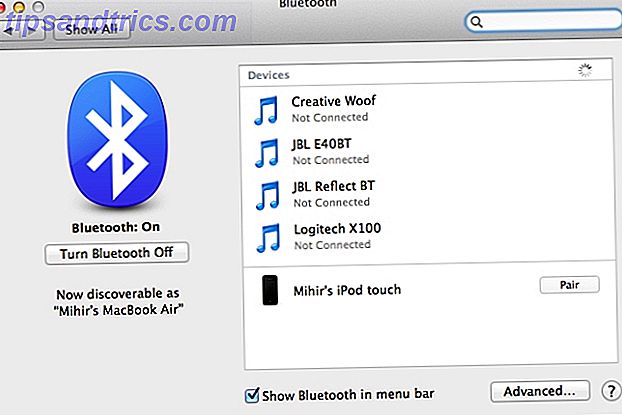
- Klik på Bluetooth-ikonet i den tilpassbare Mac-menulinje. Pimp din Macs menulinje med de bedste tweaks og apps. Pimp din Macs menulinje med de bedste tweaks og apps. Disse ikoner øverst til venstre på din computer? Du bruger dem ikke nok, og det er for dårligt. Dette område på din Mac kan være en fantastisk måde at hurtigt finde oplysninger på eller endda få arbejde ... Læs mere og sørg for, at Bluetooth er tændt
- På din iPhone eller iPad, gå til Indstillinger> Bluetooth og tænd den også. Du kan også bruge Control Center (få adgang ved at skrue op fra bunden af skærmen) for at få adgang til et Bluetooth-skifte.
- På din Mac skal du klikke på Bluetooth-ikonet i menulinjen og derefter åbne Bluetooth-indstillinger> Par
- Du får en bekræftelsesmeddelelse på din iPhone eller iPad, tryk på "Par" igen
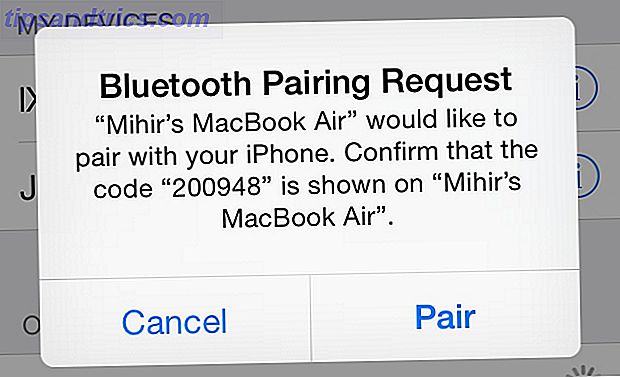
Det er det! Kunne ikke være nemmere, ikke?
1Keyboard ($ 9, 99)
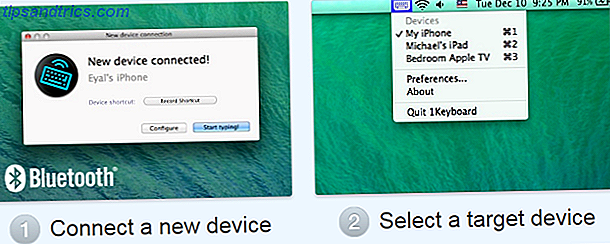
1Keyboard er vores foretrukne mulighed for at dele din Macs tastatur med din iPhone. Installer appen, og den sidder stille i menulinjen. Det er bedst at holde det der og få det til at blive en af dine foretrukne Mac-menubjælkeværktøjer 11 Lille og brugbare gratis menulinjeprogrammer til Mac 11 Lille og brugbare gratis menulinjeprogrammer til Mac Læs mere.
Slut din iPhone eller iPad til din Mac via Bluetooth, og 1Keyboard genkender det. Du kan også forbinde flere enheder og nemt skifte mellem dem ved hjælp af menulinjen.
Klik på menulinjen, vælg enheden og begynd at skrive. Dine breve vises på den valgte enhed. Klik et eller andet sted på skærmens Mac-skærm og begynd at skrive for at skifte tilbage til computeren. Det er en af de "det virker bare" apps, der er en absolut glæde at bruge.
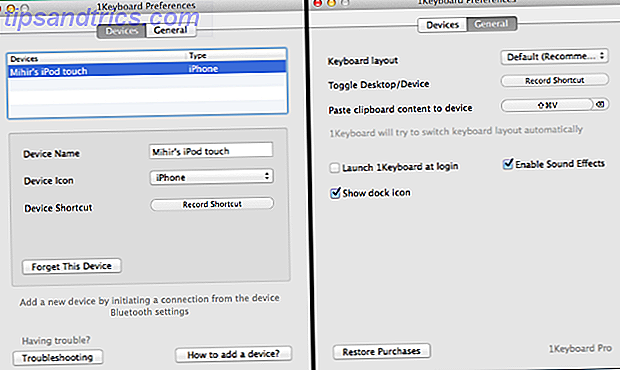
1Keyboard tilføjer også evnen til at kopiere og indsætte udklipsholder indhold til din touchscreen enhed. Hvis du for eksempel kopierede et par linjer tekst online, kan du trykke på Shift + Command + V for at indsætte det på din iPhone. Det er en dejlig nyttig funktion, men ikke så kraftig som andre værktøjer til at dele og synkronisere udklipsholderen mellem iOS og Mac Sync. Din Mac og IOS Udklipsholder Med Command-C & Scribe Synkroniser din Mac og IOS Udklipsholder med Command-C & Scribe Overførsel af indholdet af din Macs udklipsholder til din iPhone eller iPad indebærer normalt at sende dig selv en e-mail eller besked, men det er besværligt og ineffektivt. Læs mere .
Du kan indstille en brugerdefineret genvej til at aktivere 1Keyboard, samt yderligere genveje for hver enhed, skifte mellem alt efter behov.
Type2Phone ($ 5, 99)
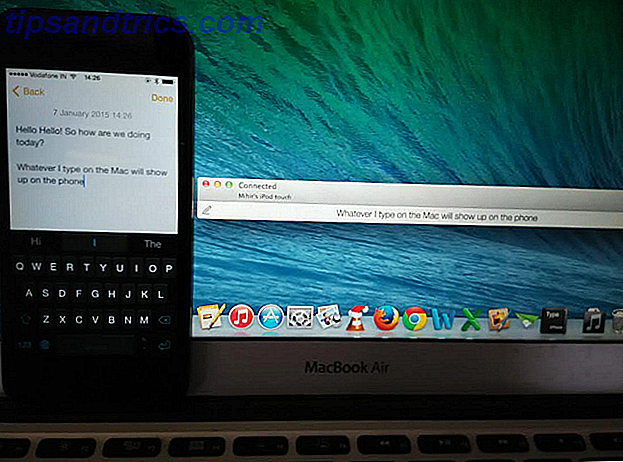
Typ2Phone fungerer på mange måder som 1Keyboard. Download appen, tilslut din telefon via Bluetooth, brand den op og begynde at skrive. Den afbryder selv automatisk, når den ikke er i brug, og genopretter forbindelse til den sidste enhed, når du begynder at bruge den.
Endnu vigtigere, tilbyder Type2Phone meget kontrol over funktionstasterne og lader dig indstille små nøglesekvenser, som at slette et ord til venstre eller højre for hvor markøren er. Du kan allerede bruge Option + Backspace på din Mac-tastatur, og nu kan du gøre det samme på din iPhone. Neat! Selvfølgelig har den ikke fuld effekt af alle tastaturgenveje Mac OS X Alt hvad du behøver at vide om tastaturgenveje Mac OS X Alt hvad du behøver at vide om tastaturgenveje Mac OS X Uanset hvilket operativsystem eller program du bruger, tastaturgenveje er et værktøj, du kan bruge til at gøre tingene ret lettere for dig selv. Bare ikke at tage dine hænder ud af ... Læs mere, men det er stadig ret godt.
Denne app indeholder også stemme diktation, men det synes ikke at være særlig nyttigt, især fordi Siri allerede gør et fantastisk stykke arbejde på det iOS 8 Type Superfast med Real Time Voice Dictation i IOS 8 Type Superfast med Real Time Voice Dictation i IOS 8 Det er på tide at gøre mindre at skrive og mere at tale med den nye realtid voice-to-text-funktion i iOS 8. Læs mere.
Det eneste problem med Type2Phone er, at det virker mere påtrængende end 1Keyboard, hvad med dets flydende vindue og det store ikon, der sidder i din dock.
Hvad skal du få?
Hvis du har en Mac og en iPhone eller iPad, og hvis du ofte skriver på sidstnævnte, er disse apps værd. Hvis du for eksempel har en lang samtale på WhatsApp, vil du sidde fast. Men mens Android-brugere kan få WhatsApp på deres pc Sådan bruger du WhatsApp på din pc og synkroniseres med din telefon Sådan bruger du WhatsApp på din pc og synkroniseres med din telefon Her er den bedste måde at bruge Whatsapp på skrivebordet på og få det til at synkronisere med Whatsapp på din Android-telefon eller -tablet. Læs mere, du kan nu bruge dit Mac-tastatur til at skrive direkte ind i WhatsApp på din iPhone eller iPad.
Af de to apps er mit foretrukne valg 1 Keyboard, men det er udelukkende på grund af dets diskret natur. Type2Phone's genveje og kontrol over funktionstaster virker som om det kan være det bedre værktøj til strømbrugere.
Og hvis du ønsker at vende om ting, så har du fjernadgang til din Mac fra din iPhone Sådan får du fjernadgang til din Mac fra din iOS-enhed Sådan får du fjernadgang til din Mac fra din iOS-enhed Læs mere.
Billedkredit: Denys Prykhodov / Shutterstock.com



